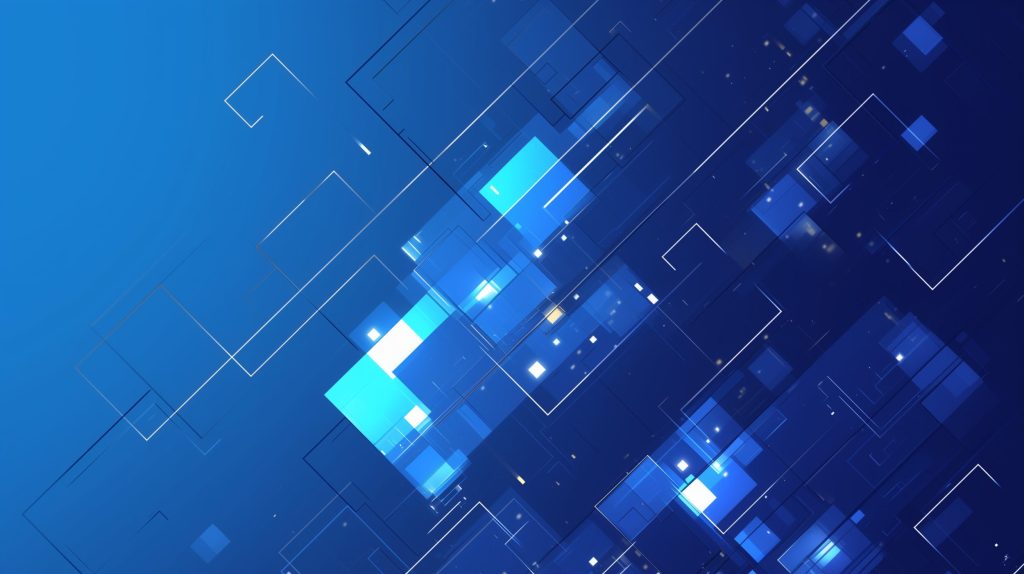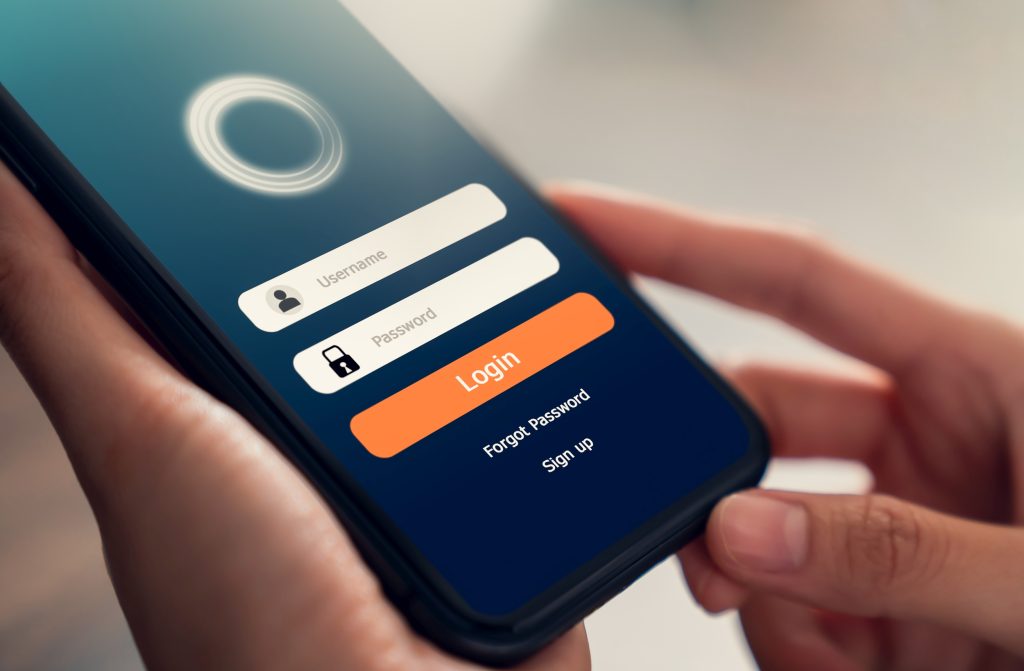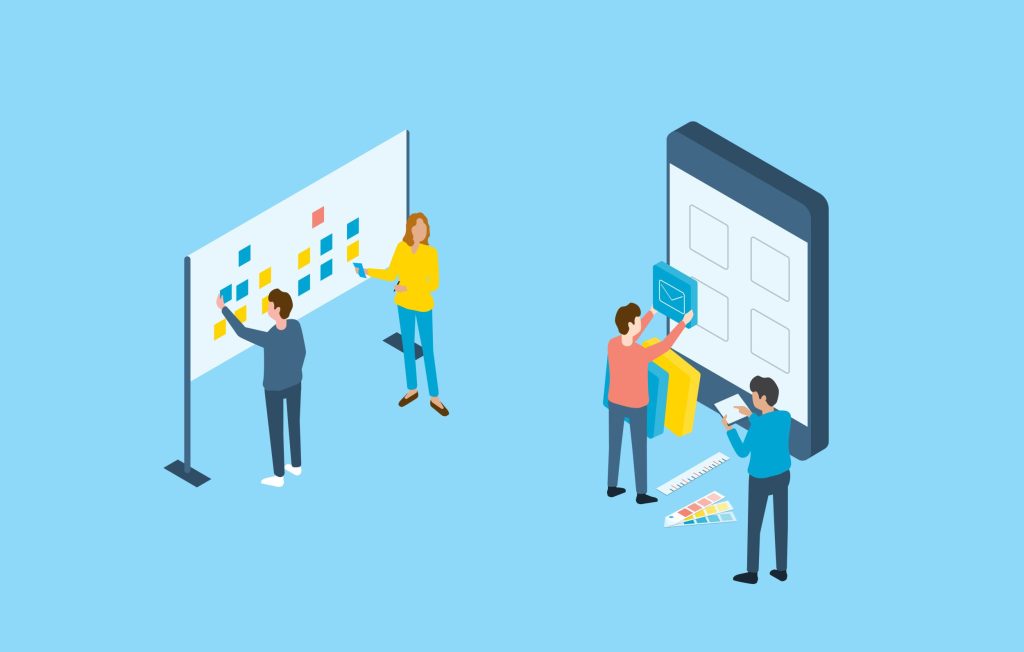React Testing Libraryとは?ユーザー体験を重視したテストツールの全貌

目次
- 1 React Testing Libraryとは?ユーザー体験を重視したテストツールの全貌
- 2 React Testing Libraryの基本構文と主要なAPIの使い方を解説
- 3 Jestとの併用で実現する効率的なテストの設計と実行方法
- 4 コンポーネントのレンダリング方法と要素の取得メソッドを学ぶ
- 5 ユーザーインタラクションテストとアクセシビリティ確認の実践例
- 6 React Testing Libraryを使用したテスト例とそのリファクタリングの強み
- 7 React Testing Libraryの導入と実装手順を詳しく解説
- 8 React Testing Libraryのパフォーマンスとアクセシビリティ向上への貢献
- 9 React Testing Libraryと他のツールとの比較と選択ポイント
- 10 React Testing Libraryの実践的な使用例とプロジェクトへの適用方法
React Testing Libraryとは?ユーザー体験を重視したテストツールの全貌
React Testing Libraryは、Reactアプリケーションに特化したテストツールで、主にユーザーの視点からアプリケーションの動作を確認するために設計されています。
このツールは、DOM操作や内部実装の詳細に依存せず、ユーザー体験に即したテストを提供する点が特徴です。
従来のテスト手法では、特定のクラス名やDOM構造に依存したテストが一般的でしたが、これによりリファクタリング時のテスト保守性が低下するという課題がありました。
一方、React Testing Libraryは、要素の取得をテキストや役割に基づいて行い、アクセシビリティ向上にも貢献します。
このツールを導入することで、テストコードがより堅牢になり、アプリケーションの長期的な保守性が向上します。
React Testing Libraryが目指すユーザー中心のテストの意義
React Testing Libraryの基本的な目標は、ユーザーがアプリケーションをどのように操作するかを反映するテストを設計することです。
このツールは、DOMノードの詳細ではなく、ユーザーが実際に目にするコンテンツや操作に焦点を当てます。
これにより、テストがアプリケーションの動作を正確に検証し、UI変更が行われてもテストが壊れにくくなります。
また、ユーザー中心のテストを行うことで、アクセシビリティの確認や改善を容易に行える点も大きな利点です。
このアプローチは、特に多様なデバイスやアクセシビリティを考慮する必要があるプロジェクトで威力を発揮します。
React Testing Libraryの特徴と従来のツールとの違い
React Testing Libraryの特徴は、従来のツールとは異なる要素のクエリ方法にあります。
例えば、getByTextやgetByRoleなどのメソッドを使用し、DOMの内部構造に依存せずに要素を取得できます。
これにより、アクセシビリティ基準に準拠したアプリケーションの開発が促進されます。
また、このツールは、単純なDOM操作を超えた、より現実的なユーザーインタラクションのシミュレーションもサポートしています。
結果として、ユーザー体験の向上に直結するテスト設計が可能になります。
React Testing Libraryの導入方法と必要な設定
React Testing Libraryを導入するには、まず`@testing-library/react`をインストールします。
この際、`npm`や`yarn`を使用してプロジェクトに追加します。
また、一般的にJestとの組み合わせで使用することが推奨されています。
Jestは、テストランナーやモック機能を提供し、React Testing Libraryのテストを補完します。
プロジェクト内でこれらのツールをセットアップすることで、迅速なテストの開始が可能となり、効率的な開発環境を構築できます。
React Testing Libraryを選ぶべき理由とその利点
React Testing Libraryは、アクセシビリティ向上、リファクタリング耐性、直感的なAPI設計といった複数の利点を備えています。
そのテストコードは、実装の詳細に依存せず、長期的なプロジェクトでも保守性を保つことができます。
また、スクリーンリーダーのような補助ツールでアクセス可能な要素を容易にテストできるため、アクセシビリティ対応が求められる現代の開発環境で特に有用です。
このような理由から、React Testing Libraryは多くのプロジェクトで採用されています。
React Testing Libraryの活用事例と成功例
React Testing Libraryは、大規模なプロジェクトやアクセシビリティ重視のアプリケーションで特に活用されています。
例えば、ECサイトや教育アプリでは、ユーザーが操作するボタンや入力フィールドの動作を正確に確認するテストが求められます。
React Testing Libraryは、こうしたニーズに応える形で、ユーザーインタラクションをシミュレートし、テストの信頼性を向上させています。
さらに、テストの保守性が高いため、開発効率の向上にも寄与しています。
React Testing Libraryの基本構文と主要なAPIの使い方を解説
React Testing Libraryは、Reactアプリケーションのテストを簡潔かつ効果的に行うためのシンプルなAPIを提供します。
その主要なAPIには、`render`、`screen`、`fireEvent`、および`userEvent`があります。
これらのAPIは、テスト対象のコンポーネントをレンダリングし、要素を検索し、ユーザーインタラクションをシミュレートするために使用されます。
このセクションでは、これらの基本的なAPIをどのように利用するかを詳しく説明します。
これらの使い方を理解することで、React Testing Libraryを活用したテスト作成がスムーズに進むようになります。
render関数の使い方と役割を理解する
`render`関数は、テスト対象のReactコンポーネントを仮想DOMにレンダリングするために使用されます。
この関数を使用すると、テスト内でコンポーネントの挙動を確認しやすくなります。
例えば、以下のように`render`関数を呼び出してボタンコンポーネントをレンダリングできます:
import { render } from '@testing-library/react';
import Button from './Button';
render(<Button label="Click me" />);
この結果、`render`関数はその出力を元にテストの準備を整えます。
これにより、DOMの状態を操作することなく、コンポーネントの状態を確認するテストが可能になります。
また、`render`関数は他のAPI(例: `screen`)と組み合わせることでさらに効果を発揮します。
screen APIを使用したDOM要素の取得と活用方法
`screen` APIは、`render`によってレンダリングされた要素を簡単に検索するために使用されます。
このAPIの利点は、明示的に参照を渡す必要がなく、グローバルに操作できる点です。
例えば、以下のコードは、`screen.getByText`を使用して特定のボタンを取得する方法を示しています:
import { render, screen } from '@testing-library/react';
render(<button>Submit</button>);
const button = screen.getByText('Submit');
expect(button).toBeInTheDocument();
このAPIは、アクセシビリティに基づいた要素のクエリにも対応しており、テストの信頼性を向上させます。
`screen`メソッドを駆使することで、要素の状態やプロパティを検証することが可能です。
fireEventとuserEventによるイベントシミュレーション
`fireEvent`と`userEvent`は、ユーザーインタラクションをシミュレートするためのメソッドです。
`fireEvent`はクリックや入力などの基本的なイベントを発生させるのに適しており、`userEvent`はよりリアルなユーザー操作を表現できます。
例えば、以下のコードはクリックイベントをテストする方法を示しています:
import { render, fireEvent } from '@testing-library/react';
render(<button onClick={() => alert('Clicked')}>Click me</button>);
const button = screen.getByText('Click me');
fireEvent.click(button);
これにより、ボタンのクリックイベントが正しく処理されているかを確認できます。
`userEvent`は、フォームの入力やドラッグアンドドロップといった複雑な操作をテストする際に便利です。
アクセシビリティを考慮したクエリメソッドの活用
React Testing Libraryは、アクセシビリティを考慮したクエリメソッドを提供しています。
例えば、`getByRole`を使用すると、ボタンやリンクなどの要素を役割に基づいて検索できます。
このアプローチは、アクセシビリティ基準を満たすアプリケーションのテストに最適です。
以下は、`getByRole`を使用した例です:
render(<button>Submit</button>);
const button = screen.getByRole('button', { name: 'Submit' });
expect(button).toBeInTheDocument();
この方法により、スクリーンリーダーや他の補助技術が解釈する要素をテストでき、アクセシブルなアプリケーションの構築に役立ちます。
React Testing Libraryのテストコードの書き方の基本
React Testing Libraryを用いたテストコードの基本は、以下のような手順に従うことです。
まず、`render`でコンポーネントをレンダリングし、次に`screen`を使用して要素を検索します。
最後に、`fireEvent`や`userEvent`を利用して操作をシミュレートし、`expect`で動作を検証します。
この手法は、直感的かつメンテナンス性が高いテストコードを実現します。
また、テストコードを書く際は、ユーザーの視点を常に意識することが重要です。
Jestとの併用で実現する効率的なテストの設計と実行方法
React Testing Libraryは、単体で利用するだけでなく、Jestと組み合わせることでその効果を最大限に発揮します。
Jestは、JavaScriptのテストフレームワークであり、テストランナーやモック機能、スナップショットテストを提供します。
React Testing LibraryとJestを併用することで、より効率的かつ簡単にテストを設計・実行できます。
このセクションでは、Jestとの連携方法と、それを活用したテストの具体的な手法について解説します。
JestとReact Testing Libraryの連携の基本
Jestは、React Testing Libraryとシームレスに統合されており、テストスイートの作成や実行を簡単に行えます。
Jestをインストールするには、`npm install jest`または`yarn add jest`コマンドを使用します。
その後、React Testing Libraryと一緒に設定ファイルを作成することで、プロジェクト全体でテスト環境を整えることが可能です。
以下は、基本的なテストセットアップの例です:
import { render, screen } from '@testing-library/react';
import '@testing-library/jest-dom';
import MyComponent from './MyComponent';
test('renders MyComponent', () => {
render(<MyComponent />);
expect(screen.getByText(/hello/i)).toBeInTheDocument();
});
このように、Jestの`expect`関数とReact Testing LibraryのAPIを組み合わせることで、テストの作成が非常にスムーズになります。
Jestを使ったテストフレームワークの初期設定
Jestの初期設定では、`jest.config.js`または`package.json`内に設定を追加することが一般的です。
React Testing Libraryを使用する際には、`jest-dom`をインストールして、アクセシビリティ関連のアサーションを強化することが推奨されます。
たとえば、以下のような設定を加えることで、テスト環境を最適化できます:
module.exports = {
setupFilesAfterEnv: ['@testing-library/jest-dom/extend-expect'],
testEnvironment: 'jsdom',
};
これにより、DOM操作に特化したテストが実行可能になります。
また、エラーメッセージが詳細になり、デバッグが容易になります。
テストスイートとテストケースの効率的な作成方法
テストスイートは、関連するテストケースをまとめたものです。
Jestでは、`describe`関数を使用してスイートを作成し、`test`または`it`関数を使用して個々のテストケースを記述します。
たとえば、以下のようにコンポーネントの複数の機能を一括でテストできます:
describe('MyComponent', () => {
test('renders correctly', () => {
render(<MyComponent />);
expect(screen.getByText('Hello')).toBeInTheDocument();
});
test('responds to user input', () => {
const { getByLabelText, getByText } = render(<MyComponent />);
fireEvent.change(getByLabelText('Name'), { target: { value: 'John' } });
expect(getByText('Hello, John')).toBeInTheDocument();
});
});
この方法により、複数の機能を効率的にテストすることができます。
モック関数とスパイを使用したテストの充実化
Jestは、モック関数やスパイ機能を提供しており、React Testing Libraryと組み合わせて使用できます。
モック関数は、外部依存を排除し、特定の関数がどのように呼び出されるかを検証するために使用されます。
以下のコードは、モック関数を使用した例です:
const mockHandler = jest.fn();
render(<button onClick={mockHandler}>Click me</button>);
fireEvent.click(screen.getByText('Click me'));
expect(mockHandler).toHaveBeenCalledTimes(1);
スパイは、関数の動作を記録しながらその動作を検証する方法です。
これにより、より詳細なテストが可能になります。
Jestによるテスト結果の分析とデバッグの進め方
Jestは、詳細なテスト結果とエラーメッセージを提供するため、デバッグが非常に簡単です。
テストが失敗した場合、Jestは失敗箇所の具体的な情報を出力し、どのアサーションが間違っていたかを特定できます。
また、`–watch`オプションを使用すると、コード変更時に自動的にテストが再実行され、効率的にデバッグを進めることができます。
さらに、スナップショットテストを使用することで、UI変更の検出が容易になります。
コンポーネントのレンダリング方法と要素の取得メソッドを学ぶ
React Testing Libraryでは、テスト対象のコンポーネントをレンダリングし、必要な要素を取得して操作することが重要なステップとなります。
このセクションでは、`render`関数を用いたコンポーネントのレンダリング方法や、`screen`を使用した要素の取得手法について詳しく説明します。
これらを正しく理解することで、テストコードの保守性を高め、より効果的なテストを設計することが可能です。
また、アクセシビリティを考慮した要素のクエリ方法についても触れていきます。
React Testing Libraryのrender関数の仕組みと使い方
`render`関数は、テスト対象のReactコンポーネントを仮想DOMにレンダリングします。
この関数を使うことで、コンポーネントの状態や動作をテストコードで直接検証できます。
以下は、`render`関数を使用した基本的なコード例です:
import { render } from '@testing-library/react';
import MyComponent from './MyComponent';
test('renders MyComponent', () => {
const { getByText } = render(<MyComponent />);
expect(getByText('Hello, World!')).toBeInTheDocument();
});
このように、`render`関数は、テスト対象のコンポーネントを仮想DOMに追加し、その要素を検索するためのメソッドを提供します。
これにより、実際のDOMを直接操作する必要がなく、テストの信頼性が向上します。
getBy系メソッドとクエリの違いを理解する
React Testing Libraryには、`getBy`、`queryBy`、`findBy`といった要素を検索するためのメソッドが用意されています。
それぞれの違いを理解することで、目的に応じた適切なメソッドを選択できます。
– getBy: 対象の要素が必ず存在すると仮定して検索します。
存在しない場合はエラーをスローします。
– queryBy: 対象の要素が存在しない可能性がある場合に使用します。
要素が見つからなくてもエラーはスローされません。
– findBy: 非同期で要素を検索する場合に使用します。
Promiseを返し、要素が見つかると解決します。
以下は`getByText`を使用した例です:
const { getByText } = render(<button>Click Me</button>);
expect(getByText('Click Me')).toBeInTheDocument();
こうしたメソッドを正しく選択することで、テストの読みやすさと信頼性が向上します。
特定の条件に応じた要素の取得方法の例
React Testing Libraryでは、役割やテキスト、プレースホルダーなどに基づいて要素を検索できます。
たとえば、ボタンを検索する際に`getByRole`を使用することで、アクセシビリティを考慮したテストが可能です:
const { getByRole } = render(<button>Submit</button>);
const button = getByRole('button', { name: 'Submit' });
expect(button).toBeInTheDocument();
このアプローチは、スクリーンリーダーが解釈する内容を確認する際にも有用です。
また、複数の属性を組み合わせた検索が可能なため、より具体的な条件に基づいて要素を取得できます。
screenメソッドの利点とその使い方を深掘り
`screen`メソッドは、`render`された仮想DOM全体をグローバルに操作できる点で非常に便利です。
これにより、`screen.getByText`や`screen.getByRole`といったメソッドを使って簡潔に要素を取得できます。
以下はその具体例です:
render(<button>Submit</button>);
const button = screen.getByText('Submit');
expect(button).toBeInTheDocument();
`screen`は、参照を管理する必要がなく、複雑なテストコードの簡略化に役立ちます。
また、アクセシビリティ基準に従ったテスト設計を促進するツールとしても活躍します。
DOM要素の操作と検証に役立つメソッド集
React Testing Libraryは、DOM要素の状態やプロパティを検証するためのメソッドを多数提供しています。
たとえば、`toBeInTheDocument`、`toHaveTextContent`、`toHaveAttribute`といったアサーションを組み合わせることで、細かな検証が可能です。
以下はその使用例です:
const { getByRole } = render(<input placeholder="Enter text" />);
const input = getByRole('textbox');
expect(input).toHaveAttribute('placeholder', 'Enter text');
これらのメソッドを活用することで、DOM要素の状態や見た目を正確に検証し、バグの早期発見に役立てることができます。
—
次のセクションも必要な場合は、お知らせください!
ユーザーインタラクションテストとアクセシビリティ確認の実践例
React Testing Libraryでは、ユーザーインタラクションをシミュレートすることで、アプリケーションの操作性や動作を確認することができます。
クリックや入力、スクロールなど、実際のユーザー操作を再現することで、アプリケーションの使用感をテストできます。
また、アクセシビリティのテストも簡単に行うことができ、視覚障害者などが使用するスクリーンリーダーでの操作性を確認するためのツールとしても優れています。
このセクションでは、具体的なテスト手法とその応用例を詳しく解説します。
fireEventを使用した基本的なイベントシミュレーション
`fireEvent`は、クリックやキーボード入力、マウス操作などの基本的なイベントをシミュレートするために使用されます。
以下は、`fireEvent`を用いたボタンのクリックイベントのテスト例です:
import { render, fireEvent } from '@testing-library/react';
render(<button onClick={() => console.log('Clicked')}>Click me</button>);
const button = screen.getByText('Click me');
fireEvent.click(button);
expect(console.log).toHaveBeenCalledWith('Clicked');
`fireEvent`を使うことで、イベントハンドラーが適切に動作しているかを確認できます。
この方法はシンプルですが、リアルな操作を再現するには限界があるため、場合によっては`userEvent`の利用を検討することをお勧めします。
userEventを使った詳細なユーザー動作のシミュレーション
`userEvent`は、よりリアルなユーザー操作をシミュレートするために設計されています。
フォームの入力やドラッグアンドドロップ、チェックボックスの操作など、複雑なインタラクションをテストする際に役立ちます。
以下は、フォーム入力のテスト例です:
import { render } from '@testing-library/react';
import userEvent from '@testing-library/user-event';
render(<input placeholder="Enter text" />);
const input = screen.getByPlaceholderText('Enter text');
userEvent.type(input, 'Hello World');
expect(input).toHaveValue('Hello World');
`userEvent`を使用することで、ユーザーの操作がアプリケーションにどのように影響を与えるかを、よりリアルにテストできます。
アクセシビリティテストを通じたユーザー体験の向上
アクセシビリティテストは、すべてのユーザーがアプリケーションを快適に使用できるようにするために不可欠です。
React Testing Libraryは、`getByRole`や`getByLabelText`といったアクセシビリティを考慮したクエリメソッドを提供しており、視覚障害者向けの支援技術がどのようにアプリケーションを解釈するかを確認できます。
以下は、`getByLabelText`を使用したテスト例です:
render(<label htmlFor="name">Name</label><input id="name" />);
const input = screen.getByLabelText('Name');
expect(input).toBeInTheDocument();
これにより、フォームのラベルが適切に関連付けられているかを確認し、アクセシビリティ基準を満たすことができます。
スクリーンリーダーを考慮したテスト方法
スクリーンリーダーが解釈するDOM構造をテストすることは、アクセシビリティ向上において重要です。
React Testing Libraryでは、`getByRole`を使うことで、特定の役割を持つ要素をテストできます。
例えば、ボタンが正しくラベル付けされているかを確認する場合、以下のコードを使用します:
render(<button aria-label="Submit form">Submit</button>);
const button = screen.getByRole('button', { name: 'Submit form' });
expect(button).toBeInTheDocument();
このようなテストにより、補助技術がアプリケーションを正確に解釈できることを保証できます。
ユーザーインタラクションテストのベストプラクティス
ユーザーインタラクションテストを実施する際は、以下の点に注意することが重要です:
1. 実際のユーザー操作を正確にシミュレートするために`userEvent`を優先的に使用する。
2. アクセシビリティを考慮したクエリメソッドを使用して要素を検索する。
3. テストの可読性を向上させるために、意味のある名前やラベルを使用する。
4. 非同期操作を伴う場合は、`findBy`を使用して適切なタイミングで要素を取得する。
これらのベストプラクティスを守ることで、より信頼性の高いテストを実現し、ユーザー体験の向上に貢献できます。
React Testing Libraryを使用したテスト例とそのリファクタリングの強み
React Testing Libraryは、シンプルなテストから複雑なテストまで柔軟に対応できるツールです。
このセクションでは、典型的なテスト例をいくつか紹介し、それがどのようにアプリケーションの信頼性向上に寄与するかを解説します。
また、React Testing Libraryの最大の特徴の一つであるリファクタリング耐性についても詳しく説明します。
この特徴により、コードの変更がテストの破損につながりにくくなり、保守性が向上します。
シンプルなボタンコンポーネントのテスト例
ボタンコンポーネントのテストは、React Testing Libraryの基本を学ぶ良い出発点です。
以下は、ボタンのラベルが正しく表示され、クリックイベントが正常に機能するかをテストする例です:
import { render, fireEvent, screen } from '@testing-library/react';
const Button = ({ onClick, label }) => <button onClick={onClick}>{label}</button>;
test('renders button with correct label and triggers click event', () => {
const mockHandler = jest.fn();
render(<Button onClick={mockHandler} label="Click me" />);
const button = screen.getByText('Click me');
expect(button).toBeInTheDocument();
fireEvent.click(button);
expect(mockHandler).toHaveBeenCalledTimes(1);
});
この例では、コンポーネントのレンダリング、要素の取得、イベントのシミュレーションを通じて基本的なテストを行っています。
このようなテストは、開発者がReact Testing Libraryを素早く習得する助けとなります。
複雑なコンポーネントの動作を確認するテスト例
React Testing Libraryは、状態管理やAPI通信を含む複雑なコンポーネントのテストにも適しています。
例えば、入力フォームが特定の条件を満たしている場合に送信ボタンを有効化するコンポーネントをテストする場合、以下のように記述します:
render(<Form />);
const input = screen.getByPlaceholderText('Enter your name');
const submitButton = screen.getByRole('button', { name: 'Submit' });
// 初期状態の確認
expect(submitButton).toBeDisabled();
// 名前を入力
fireEvent.change(input, { target: { value: 'John Doe' } });
expect(submitButton).toBeEnabled();
このような複雑なテストを構築する際、React Testing Libraryの直感的なAPIが役立ちます。
テストコードを維持しやすくするためのリファクタリング手法
React Testing Libraryを使用したテストは、実装の詳細に依存しないため、リファクタリングに対して非常に強固です。
例えば、DOMの構造やクラス名を変更しても、`getByText`や`getByRole`のようなセマンティックなクエリを使用することで、テストコードを修正せずに動作させることが可能です。
この特性は、頻繁な仕様変更やUIの改修が行われるプロジェクトで特に有用です。
React Testing Libraryを活用した効果的なテスト設計
効果的なテスト設計では、テストケースをユーザーの視点から考えることが重要です。
React Testing Libraryは、このアプローチを実現するための強力なツールです。
例えば、アプリケーションの主要なユーザーフロー(例: サインアップや検索機能)に焦点を当てることで、ユーザーが実際に経験する課題を早期に特定できます。
これにより、重要なシナリオを漏れなくカバーできるテストが構築できます。
リファクタリング時に修正不要なテストコードの設計ポイント
React Testing Libraryでテストコードを設計する際は、以下のポイントを考慮すると、リファクタリング時の修正を最小限に抑えることができます:
1. DOM構造に依存せず、テキストや役割に基づいて要素を取得する。
2. 明示的なラベルやプレースホルダーを使用してアクセシビリティを向上させる。
3. モックデータを活用し、外部依存を排除する。
4. ユーザーストーリーに基づいた包括的なテストケースを作成する。
これらを実践することで、コード変更に伴うテストの更新作業を大幅に削減できます。
React Testing Libraryの導入と実装手順を詳しく解説
React Testing Libraryを活用するには、プロジェクトへの導入と設定が重要です。
React Testing Libraryは、モジュールのインストールから初期設定まで比較的簡単に行うことができます。
このセクションでは、React Testing Libraryをプロジェクトに導入する手順を詳細に解説します。
また、プロジェクトの要件に基づいた適切な設定方法や、効率的にテスト環境を構築する方法についても触れます。
これにより、スムーズにテストを開始することが可能になります。
React Testing Libraryのインストールと環境構築の手順
React Testing Libraryをインストールするには、Node.jsのパッケージマネージャ(npmまたはyarn)を使用します。
以下のコマンドを実行してライブラリを追加します:
npm install @testing-library/react @testing-library/jest-dom
また、`jest-dom`は、DOM関連のアサーションを提供する拡張パッケージで、テストの可読性を向上させます。
これらのパッケージをインストールすることで、基本的なテスト環境が整います。
その後、テストスクリプトを追加するために、`package.json`に以下のエントリを記述します:
"scripts": {
"test": "react-scripts test"
}
これにより、プロジェクト内でテストを実行する準備が整います。
プロジェクト内でのセットアップと初期設定の方法
React Testing Libraryを効率的に使用するためには、初期設定を適切に行うことが重要です。
特に、テスト環境を一元管理することで、複数のテスト間で一貫性を保つことができます。
例えば、`setupTests.js`というファイルを作成し、以下のコードを追加します:
import '@testing-library/jest-dom';
この設定により、すべてのテストファイルで`jest-dom`の機能が自動的に利用可能になります。
また、カスタムレンダリング関数を作成して、コンポーネントをテストする際に共通のラッパーを適用することもできます。
テスト環境の構成と依存関係の管理
テスト環境を構成する際には、依存関係の管理が重要です。
React Testing Libraryは、React 16.8以上を必要とするため、プロジェクトのReactバージョンを確認してください。
また、Jestを併用する場合は、Jestのバージョンも確認し、互換性を保つようにしてください。
さらに、`babel-jest`や`@babel/preset-env`などのトランスパイラも必要に応じて追加し、テストの互換性を確保します。
React Testing Libraryの導入後に注意すべきポイント
React Testing Libraryを導入した後は、以下のポイントに注意してください:
1. 不要なモックやスタブの使用を避け、可能な限り実際のアプリケーションの挙動を模倣する。
2. テストの実行速度を最適化するために、非同期操作のテストを効率的に記述する。
3. アプリケーションのアクセシビリティに重点を置き、ユーザー視点のテストを心がける。
これらの注意点を守ることで、テストの信頼性と品質が向上します。
導入後のテスト作成に役立つベストプラクティス
React Testing Libraryでのテスト作成をスムーズに進めるために、以下のベストプラクティスを取り入れることをお勧めします:
– テストケースを小さな単位で作成し、特定の機能に焦点を当てる。
– テストコードを可読性の高い形式で記述し、コメントを活用して意図を明確にする。
– ユーザーフローに基づいたテストを設計し、実際の使用シナリオを再現する。
これらの実践方法を採用することで、React Testing Libraryの利点を最大限に活用し、より堅牢なテストコードを構築できます。
React Testing Libraryのパフォーマンスとアクセシビリティ向上への貢献
React Testing Libraryは、単なるテストツールに留まらず、アプリケーションのパフォーマンスとアクセシビリティを向上させるための手法を提供します。
特に、アクセシビリティを考慮した要素のクエリ方法や、実際のユーザー体験に基づいたテスト設計が可能な点が特徴です。
このセクションでは、React Testing Libraryがどのようにアプリケーションのパフォーマンスを向上させ、アクセシビリティ要件を満たすのに役立つかを具体的な例を交えて解説します。
パフォーマンスを考慮したテスト設計の重要性
テストがアプリケーション全体のパフォーマンスに与える影響は大きいため、効率的なテスト設計が求められます。
React Testing Libraryは、軽量な仮想DOMを使用してテストを実行するため、実行速度が速く、大規模なテストスイートにも対応できます。
さらに、非同期操作を含むテストケースで`findBy`メソッドを使用することで、無駄なリトライを防ぎ、テストの効率を高めることができます。
例えば、以下のコードでは非同期処理のパフォーマンスを最大限に活用しています:
import { render, screen } from '@testing-library/react';
render(<AsyncComponent />);
const data = await screen.findByText('Loaded data');
expect(data).toBeInTheDocument();
このようなテストは、リソースを最適化しながら信頼性の高い結果を提供します。
アクセシビリティ基準に準拠したテスト手法
React Testing Libraryは、アクセシビリティ基準(WCAGなど)に基づいたテストをサポートしています。
特に、`getByRole`や`getByLabelText`を使用して要素を取得する方法は、スクリーンリーダーが解釈可能なDOM構造を検証するのに役立ちます。
以下は、アクセシビリティテストの例です:
render(<button aria-label="Submit form">Submit</button>);
const button = screen.getByRole('button', { name: 'Submit form' });
expect(button).toBeInTheDocument();
このように、アクセシビリティに配慮した要素取得方法を使用することで、包括的なユーザー体験を保証できます。
リアルなユーザー操作を再現するテスト方法
ユーザー操作のシミュレーションは、アプリケーションのパフォーマンスと操作性を評価するための重要な手法です。
React Testing Libraryは、`userEvent`を使用してクリックやフォーム入力などのリアルな操作を再現できます。
以下は、複雑なフォーム操作をシミュレートする例です:
import userEvent from '@testing-library/user-event';
render(<FormComponent />);
const input = screen.getByPlaceholderText('Enter your name');
userEvent.type(input, 'John Doe');
const submitButton = screen.getByRole('button', { name: 'Submit' });
userEvent.click(submitButton);
expect(screen.getByText('Form submitted')).toBeInTheDocument();
このようなテストにより、ユーザーが直面する可能性のある問題を早期に発見し、改善することができます。
非同期操作を含むテストでのベストプラクティス
非同期処理を伴うコンポーネントのテストでは、適切な待機メカニズムを使用することが重要です。
React Testing Libraryでは、`findBy`や`waitFor`を使用して、非同期操作が完了するまで待機することが推奨されています。
以下はその例です:
import { render, screen, waitFor } from '@testing-library/react';
render(<AsyncComponent />);
await waitFor(() => {
expect(screen.getByText('Data loaded')).toBeInTheDocument();
});
この手法により、タイミングのずれによるエラーを防ぎ、テスト結果の信頼性を高めることができます。
アクセシビリティテストの改善によるアプリケーションの信頼性向上
React Testing Libraryは、アクセシビリティテストの改善を通じて、より広範なユーザー層に対応できるアプリケーションの構築を支援します。
アクセシビリティに関するエラーを早期に発見し、修正することで、製品の信頼性を向上させることが可能です。
また、アクセシビリティテストを自動化することで、継続的な改善が実現します。
このような取り組みにより、ユーザー体験を向上させると同時に、ビジネス価値の高いアプリケーションを提供することができます。
React Testing Libraryと他のツールとの比較と選択ポイント
React Testing Libraryは多くのテストツールの中でも特にユーザー体験にフォーカスしており、従来のツールとは異なるアプローチを提供します。
しかし、他のツールとの違いを理解し、プロジェクトのニーズに応じて適切なツールを選択することが重要です。
このセクションでは、React Testing Libraryと他の代表的なテストツール(例: Enzyme、Cypress、Jestなど)を比較し、React Testing Libraryを選ぶ際のポイントを解説します。
React Testing LibraryとEnzymeの違い
Enzymeは、Reactコンポーネントの内部状態や構造をテストするために開発されたツールです。
一方、React Testing Libraryは、ユーザー視点に基づいてテストを設計します。
以下は両者の主な違いです:
– Enzyme:
– DOMツリー全体を操作し、特定のノードの状態を検証可能。
– 実装の詳細に依存したテストを書くことが一般的。
– コンポーネントの内部メソッドを直接テスト可能。
– React Testing Library:
– ユーザーが実際に操作するUIを対象にテストを設計。
– DOM構造に依存しないセマンティックなクエリを使用。
– アクセシビリティに配慮したテストが容易。
これらの違いを踏まえると、ユーザー体験を重視する場合はReact Testing Libraryが適していますが、実装の詳細を検証する必要がある場合はEnzymeを選択する方がよいでしょう。
Cypressとの比較: E2Eテストとの違い
Cypressは、エンドツーエンド(E2E)テストを専門とするツールであり、ブラウザ環境での完全なアプリケーション動作をテストします。
一方、React Testing Libraryは、コンポーネント単位でのテストに特化しています。
– Cypressの特徴:
– 実際のブラウザでテストを実行し、ユーザー視点のフローを確認可能。
– ネットワークリクエストや認証フローなどの統合テストが得意。
– React Testing Libraryの特徴:
– 仮想DOMを使用して高速なテストを実現。
– 細かいコンポーネントの動作検証に適している。
Cypressは、複雑なユーザーフローを確認するのに適しており、React Testing Libraryはコンポーネント単位の信頼性を確保するのに最適です。
この2つは補完的に使用することが一般的です。
Jestとの統合: React Testing Libraryの補完関係
React Testing LibraryとJestは、非常に強力な組み合わせです。
React Testing LibraryがUIの操作とレンダリングを担当する一方で、Jestはテストの実行、モック、スナップショットテストを提供します。
– Jestの利点:
– テストランナーとして迅速にテストを実行。
– 外部依存をモックして、特定の関数やAPIの挙動を検証可能。
– スナップショットテストにより、UIの意図しない変更を検出可能。
React Testing Libraryを使う際は、Jestを組み合わせることでテスト環境を完全に構築できます。
この統合は、テストの信頼性をさらに高めるために重要です。
React Testing Libraryの選択ポイント: プロジェクト要件に応じた利用
React Testing Libraryを選択する際には、以下の要因を考慮することが重要です:
1. ユーザー体験を重視するアプリケーションかどうか。
2. アクセシビリティ基準への準拠が求められるかどうか。
3. リファクタリング耐性のあるテストコードが必要かどうか。
4. 他のツール(Enzyme、Cypressなど)と併用する場面があるかどうか。
これらの要素を考慮することで、React Testing Libraryの適切な使用シナリオを判断できます。
React Testing Libraryと他ツールを組み合わせた活用例
実際のプロジェクトでは、React Testing Libraryを他のテストツールと組み合わせて使用することが一般的です。
例えば、以下のような構成が考えられます:
– React Testing Library: コンポーネント単位のUIテスト。
– Cypress: ユーザーフローのE2Eテスト。
– Jest: テストランナーとしての機能とスナップショットテスト。
このようにツールを適切に組み合わせることで、テストの網羅性と効率性を両立させることができます。
React Testing Libraryは、これらのツールの中心的な役割を果たし、テストの信頼性を大幅に向上させます。
React Testing Libraryの実践的な使用例とプロジェクトへの適用方法
React Testing Libraryは、実際のプロジェクトで使用することで、その真価を発揮します。
シンプルなコンポーネントから複雑なユーザーフローまで、多様なシナリオに対応できる柔軟性が特徴です。
このセクションでは、React Testing Libraryを用いた具体的なテスト例を紹介し、それがどのようにプロジェクトの品質向上につながるかを解説します。
また、実践的な使用例を通じて、プロジェクトに適用する際のベストプラクティスについても触れていきます。
簡単なボタンコンポーネントのテスト実装例
ボタンコンポーネントは、React Testing Libraryの基本的な使い方を学ぶための最適な題材です。
以下は、ボタンのクリックイベントをテストする例です:
import { render, screen, fireEvent } from '@testing-library/react';
function Button({ onClick, label }) {
return <button onClick={onClick}>{label}</button>;
}
test('Button renders with correct label and handles click events', () => {
const mockClickHandler = jest.fn();
render(<Button onClick={mockClickHandler} label="Click me" />);
const button = screen.getByText('Click me');
expect(button).toBeInTheDocument();
fireEvent.click(button);
expect(mockClickHandler).toHaveBeenCalledTimes(1);
});
このテストでは、ボタンが正しくレンダリングされていることと、クリックイベントが正確に発火することを確認しています。
これは基本的な例ですが、React Testing Libraryのコア機能を理解するのに役立ちます。
フォームコンポーネントを対象としたテストの応用例
React Testing Libraryは、フォームのような複雑なコンポーネントのテストにも対応可能です。
以下は、入力値に基づいて送信ボタンが有効になるフォームのテスト例です:
import { render, screen, fireEvent } from '@testing-library/react';
function Form() {
const [inputValue, setInputValue] = React.useState('');
const isSubmitDisabled = inputValue.trim() === '';
return (
<form>
<input
type="text"
placeholder="Enter your name"
value={inputValue}
onChange={(e) => setInputValue(e.target.value)}
/>
<button disabled={isSubmitDisabled}>Submit</button>
</form>
);
}
test('Form enables submit button when input is provided', () => {
render(<Form />);
const input = screen.getByPlaceholderText('Enter your name');
const submitButton = screen.getByText('Submit');
expect(submitButton).toBeDisabled();
fireEvent.change(input, { target: { value: 'John Doe' } });
expect(submitButton).toBeEnabled();
});
このテストでは、フォームの動的な挙動を確認しています。
入力値に基づいたUIの変更が正しく行われていることを検証することで、フォームの信頼性を高めることができます。
非同期データの取得を伴うコンポーネントのテスト例
React Testing Libraryは、非同期操作を伴うコンポーネントのテストにも優れています。
以下は、非同期でデータを取得して表示するコンポーネントのテスト例です:
import { render, screen } from '@testing-library/react';
function AsyncComponent() {
const [data, setData] = React.useState(null);
React.useEffect(() => {
setTimeout(() => setData('Loaded Data'), 1000);
}, []);
return <div>{data || 'Loading...'}</div>;
}
test('AsyncComponent displays data after loading', async () => {
render(<AsyncComponent />);
expect(screen.getByText('Loading...')).toBeInTheDocument();
const resolvedData = await screen.findByText('Loaded Data');
expect(resolvedData).toBeInTheDocument();
});
このテストでは、非同期操作が適切に完了した後にデータが表示されることを確認しています。
`findByText`を使用することで、非同期操作の完了を待機することが可能です。
React Testing Libraryの実践的なデバッグ方法
テストが失敗した場合、React Testing Libraryは`debug`メソッドを使用して仮想DOMの状態を出力することができます。
この機能を活用することで、失敗したテストの原因を迅速に特定することが可能です。
const { debug } = render(<MyComponent />);
debug();
`debug`メソッドを使用することで、テスト中の仮想DOMのスナップショットを出力し、要素が期待通りにレンダリングされているかを確認できます。
プロジェクトにReact Testing Libraryを適用する際のベストプラクティス
React Testing Libraryをプロジェクトに適用する際は、以下のベストプラクティスを考慮してください:
1. ユーザー視点のテスト設計: 実際のユーザー操作を再現し、DOM構造に依存しないテストを作成する。
2. アクセシビリティ基準の考慮: `getByRole`や`getByLabelText`を積極的に活用し、アクセシブルなUIを検証する。
3. コードの可読性向上: 簡潔で意味のあるテスト名を使用し、意図を明確にする。
4. 非同期操作の適切なテスト: `findBy`や`waitFor`を利用して非同期操作を正確にテストする。
これらの方法を採用することで、React Testing Libraryの利点を最大限に活用し、プロジェクト全体の品質向上を図ることができます。